产品
了解你的Spark控制器
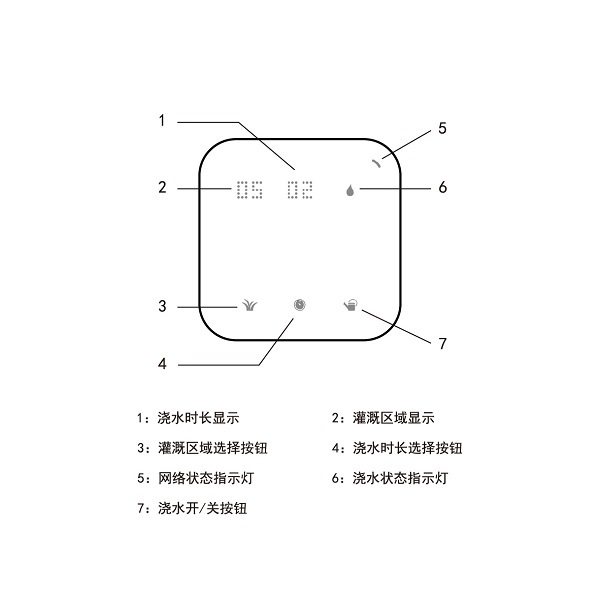
安装前的准备工作
1. 首先用现有的控制器测试你的灌溉系统是否能正常工作。如果不能正常工作,请在安装控制器之前修复你的灌溉系统。
注意: 如果您不确定您的灌溉系统是否正常,可通过检查水阀控制线路是否短路或断路来确认设备状况。您只需要用一个万用表来测量共用线和每个区域之间的电阻,正常读数为20-60欧姆。如果读数小于10欧姆,那么对应的螺线管水阀中可能存在短路;如果读数大于80欧姆,则可能存在断路。请联系我们或专业技术人士以获得额外支持。
2. 拔掉当前控制器的电源。
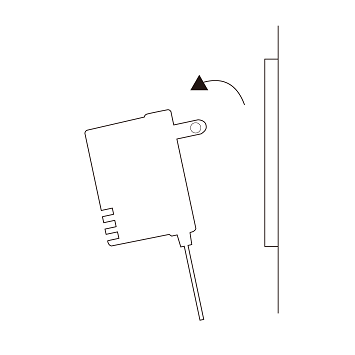
3. 拍一张旧控制器的线路连接照片。当您连接Spark控制器时,这张照片可以作为参考。
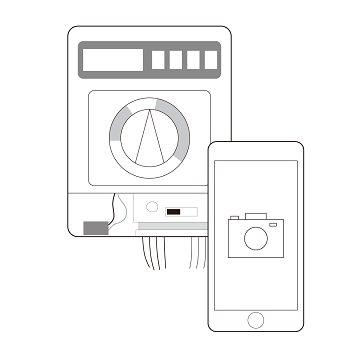
4. 移除旧的控制器。
安装
1. 检查Spark所安装位置的WiFi信号强度。
建议该WiFi在您手机上的信号强度至少为两格。
注意:Spark无法连接Wireless b (11Mbps)路由器。Spark仅支持较新的无线标准,即无线- n、无线- g和无线- ac。Spark与5 GHz Wi-Fi网络不兼容。
另外,请确保SSID(家庭无线网络的名称)和密码不包含空格或引号之类的特殊字符。
2. 从Spark底座上移除前盖。
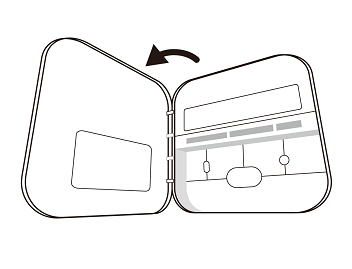
3. 使用两个附送的螺丝将Spark底座安装在墙面上。
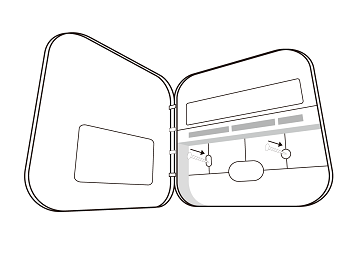
连接电线
4. 将电线重新连接到底座的端口内。
提示:
1.拍一张旧控制器的线路连接图,此图可作为参考。
2.将主阀连接到“M”端口。在有些控制器中,主阀端口可能会被标记为“PMV”和“P/MV”。如果您没有主阀或者水泵,“M”端口可以不使用。
3.如果旧的控制器只有一根公共导线,您可以将它连接到其中一个“C”端口,另一个“C”端口可以不使用。
4.如果您想继续使用带有地线的旧电源适配器,您可以不连接此地线。
5.如果旧的控制器连接了一个有线的降雨传感器,你没有必要连接这个传感器的线到Spark,因为Spark是通过无线网络来获取天气数据。
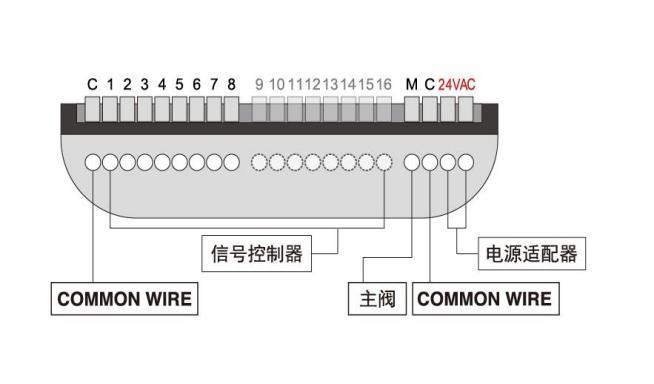
如果您不确定如何连接线路,请将旧控制器的线路图发送到support@netrohome.com。
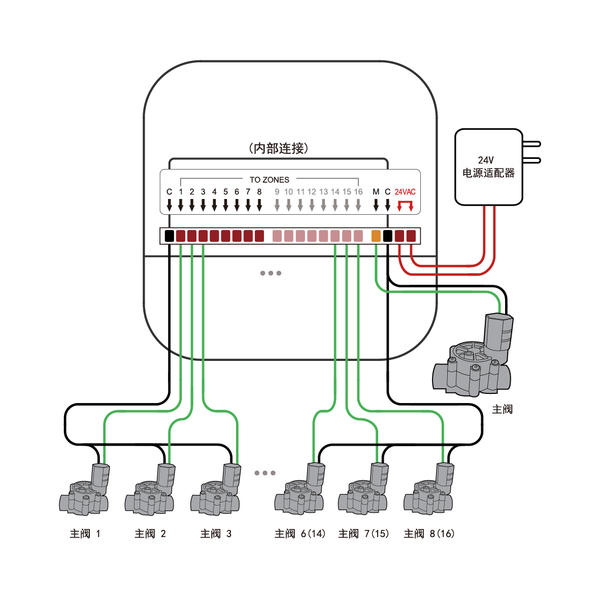
安装
5. 将前盖装回控制器底座。
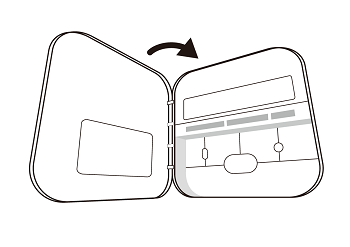
6. 插入电源。等待10秒钟,指示灯将缓慢闪烁。
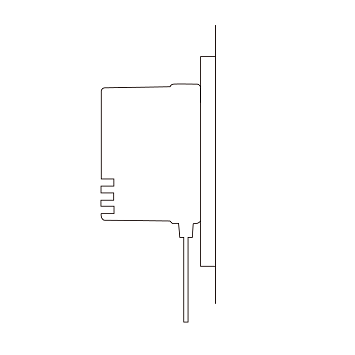
7. 免费下载安装Netro应用程序并开始配置。
提示:
可通过Google Play和App Store上搜索“Netro”找到“Netro”应用软件。
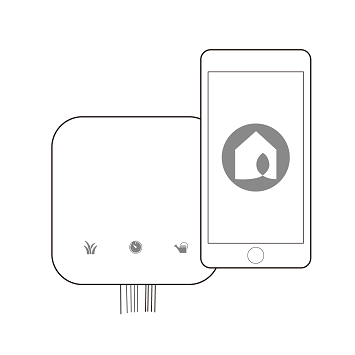
天气数据
通过Netro应用程序将Spark添加到您的帐户后,Netro云服务器会自动获取本地天气数据以调整浇水时间表。
-更改气象服务提供商
默认情况下,您的Spark连接NetroWeather以获取天气数据。您可以在Netro应用程序->设置->气象服务提供商中将其更改为其他气象服务提供商。
智能区域
您的Spark会根据天气情况和节水法令定优化浇水时间表。您可以在Netro应用程序->设置->区域->智能区域中为每个区域选择智能等级。
-高级:
您的Spark会根据湿度和节水法令自动创建智能浇水时间表。根据当地天气情况,用户程序会自动跳过。
-基础:
智能浇水时间表不会产生,您需要在“设置”->“程序”中设置用户程序。您的Spark会根据当地天气情况和节水法令跳过用户程序。
网络状态指示灯
Spark控制器上的网络状态指示灯有五种可能的状态:
蓝色慢速闪烁:这表示控制器正在等待被配置网络(我们称之为设置模式) 这种情况发生于当您首次安装Spark控制器时或将其重置时,这表明需要经过配置才能连接到家庭WiFi网络。
白色常亮:这表示控制器正在尝试连接到您的家庭WiFi。它会在30秒内变为绿色常亮或红色常亮。
绿色常亮:控制器成功连接于您的家庭WiFi。
绿色闪烁:这表示设控制器正在连接云服务器。
红色常亮:当您首次配置控制器但没有输入正确的密码时,或者控制器与Netro云服务器断开连接时这种状况会发生。
错误代码
E1:浇水区域检测到短路(大电流)。请检查接线和/或阀门。
E2:浇水区域检测到开路(小电流)。请检查接线和/或阀门。
重置按钮
重置按钮位于控制器前盖下面。它被标记为RST。你将需要一个针或细长的物体来按下重置按钮。
短按重置键: 轻触(1秒以内)重置键可将控制器切换为配置模式,控制器会在几秒钟内开始慢速闪烁。
长按重置键: 长按(6~8秒)重置键可将控制器恢复为出厂状态,等待10秒钟,控制器会开始慢速闪烁。
提示:为确保成功重置,请在重置之前重新启动Spark:
1.关闭控制器电源(拔下电源适配器)。
2.等待10秒钟,然后重新插入电源。
3.等待1分钟以启动控制器。
如果按下重置键按钮超过10秒,控制器将进入调试模式,指示灯将会白色闪烁。您可以按重置键按钮6-8秒,将控制器重置为出厂设置。
从控制面板手动控制浇水
您可以使用控制面板上的三个按钮手动开始或停止浇水。
手动浇水:
1. 按下灌溉区域选择按钮(左边按钮)选择区域。如选择所有区域,请按住按钮,直到灌溉区域显示为“_ _”。
2. 按下浇水时长选择按钮(中间按钮),以分钟为单位选择浇水时长。按住按钮,时长快速增加。
3. 按下浇水开/关按钮(右边按钮)开始浇水。
停止浇水
当控制器正在浇水时,按下浇水开/关按钮将立即停止浇水。如果浇水是由于智能浇水时间表或用户程序,请使用Netro应用程序取消未来的浇水。